Como compartilhar vídeos no Google Drive?
Você pode compartilhar facilmente seus vídeos através do Google Drive. Neste artigo, você pode aprender o método pelo qual pode fazer o mesmo! Além disso, encontre algumas dicas importantes sobre como
Sep 10, 2024 • Arquivado para: Solução de Gerenciamento da Nuvem • Soluções comprovadas
Em abril de 2012, o Google lançou um serviço conhecido como Google Drive. Ninguém naquela época poderia imaginar que se tornaria um dos métodos mais usados para salvar dados! O Google Drive é, sem dúvida, a maneira mais fácil de organizar grandes quantidades de dados. Neste artigo, você aprenderá a usar o Google Drive para compartilhar vídeos?
O Google Drive ajuda você a sincronizar e armazenar arquivos. 15 GB de armazenamento gratuito são fornecidos por padrão. Você também pode comprar pacotes para ter mais espaço de armazenamento. Além disso, existem inúmeros benefícios de usar o Google Drive.
Você pode alterar as configurações de privacidade; você pode habilitar o compartilhamento com outros usuários ou até mesmo tornar seu conteúdo público.
Não é incrível? Você pode fazer o melhor uso deste serviço se souber a extensão da facilidade que esta incrível tecnologia oferece.
O Google Drive oferece um pacote de escritório gratuito baseado na web na forma de Google Docs, Google Sheets, Google Slides e Google Forms. Com esses aplicativos, você está livre para criar e editar documentos, planilhas e apresentações enquanto colabora em tempo real com outros usuários. Todos os arquivos que você cria são salvos no Google Drive.
Parte 1- Posso compartilhar vídeos no Google Drive?
Sim! Você pode compartilhar vídeos no Google Drive de uma maneira muito eficiente.
O Google Drive permite que você compartilhe vídeos da maneira mais fácil possível. Ele vem com a opção de compartilhar seus vídeos com o seu consentimento. Você pode compartilhar seus vídeos com uma pessoa, um grupo de pessoas ou qualquer pessoa na web. Tudo depende de você!
Você precisa conceder as permissões apropriadas para permitir que qualquer pessoa acesse seu arquivo. Em primeiro lugar, você deve saber sobre o manuseio de seus arquivos. A pessoa que cria o arquivo é um proprietário padrão. No entanto, o proprietário pode transferir a propriedade para outra pessoa com o seu consentimento.
Agora, se você deseja fornecer acesso ao seu arquivo para uma pessoa ou grupo, terá três opções. Esses três níveis de acesso são 'pode editar', 'pode comentar' e 'pode visualizar'. Você pode fornecer acesso de acordo com sua necessidade. Você também pode tornar seu arquivo público na web. Isso permitirá que qualquer pessoa na Internet visualize seu arquivo. Todos esses recursos são compilados para tornar o Google Drive a forma mais organizada de armazenar seus dados.
Parte 2 - Como compartilhar vídeos no Google Drive?
Agora, uma tarefa importante é saber como compartilhar vídeos do google drive? Compartilhar vídeos no Google Drive é uma tarefa muito fácil. É mais fácil do que você pode imaginar!
Em primeiro lugar, você precisa saber sobre a opção de configurações de compartilhamento. Assim, existe uma opção através da qual você pode escolher quem tem permissão para ver seus vídeos. Você também pode escolher se eles podem comentar ou editar. Depois de decidir quem vai ver, editar ou comentar seu arquivo de vídeo, você pode definir as opções desejadas nas configurações.
Aqui estão as etapas sobre como compartilhar vídeo pelo Google Drive:
Passo 1- Vá para drive.goole.com e faça login em sua conta do Gmail.
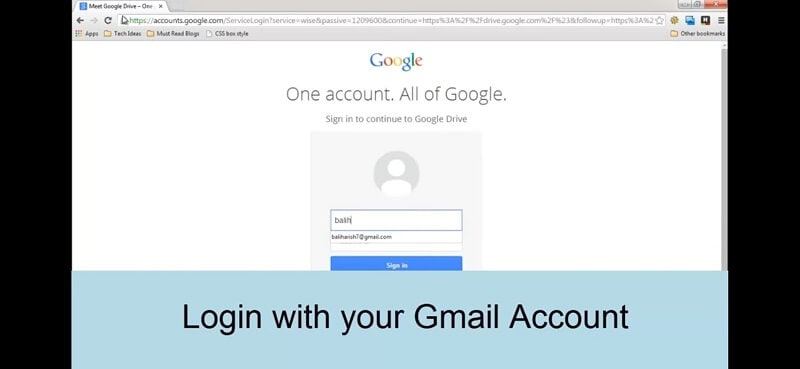
Passo 2- Agora, a página inicial do Google Drive aparecerá. Clique na opção 'Criar'.
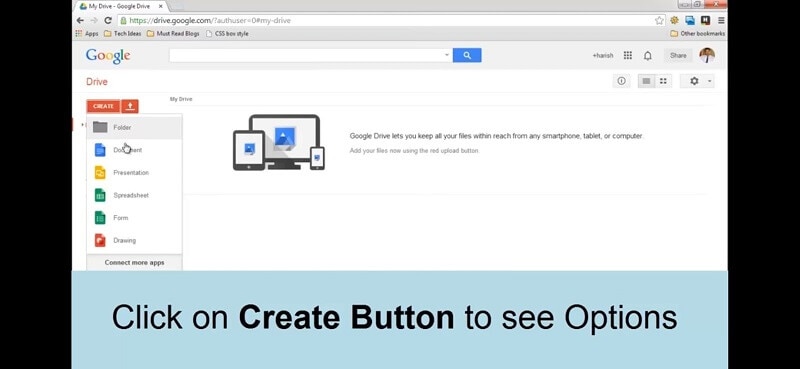
Passo 3- Agora carregue o arquivo que deseja compartilhar. Você será notificado quando o arquivo for carregado.
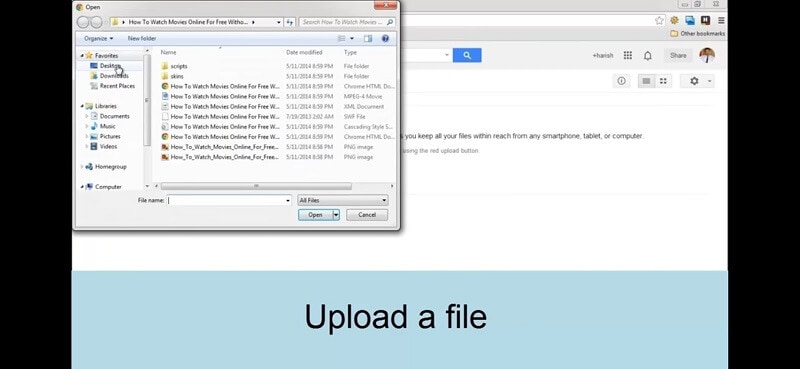
Passo 4- Visualize seu vídeo.
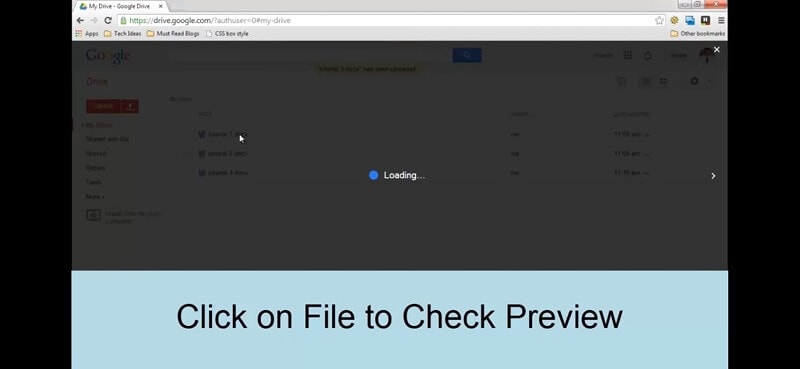
Passo 5- Clique na opção de compartilhamento para compartilhar seu vídeo.
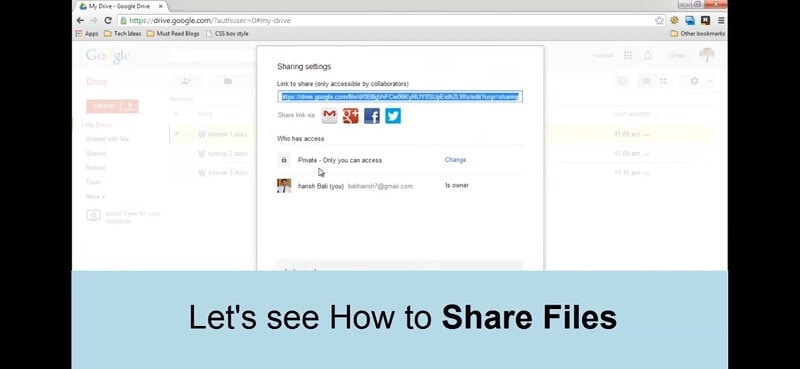
Passo 6- Nas configurações de compartilhamento, escolha a opção desejada para compartilhar seu arquivo.
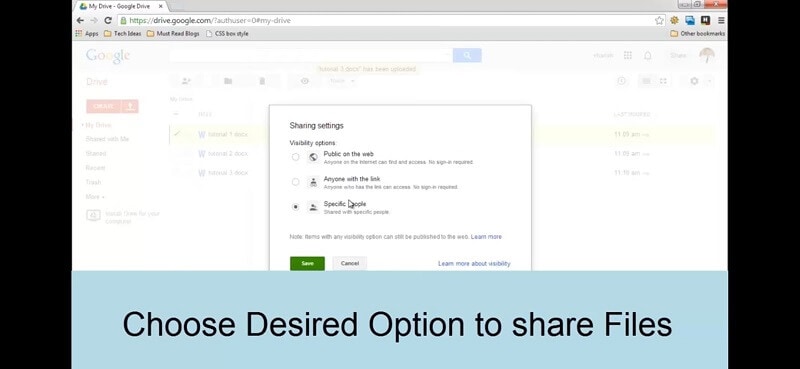
Passo 7- Agora, digite o endereço de e-mail do destinatário.
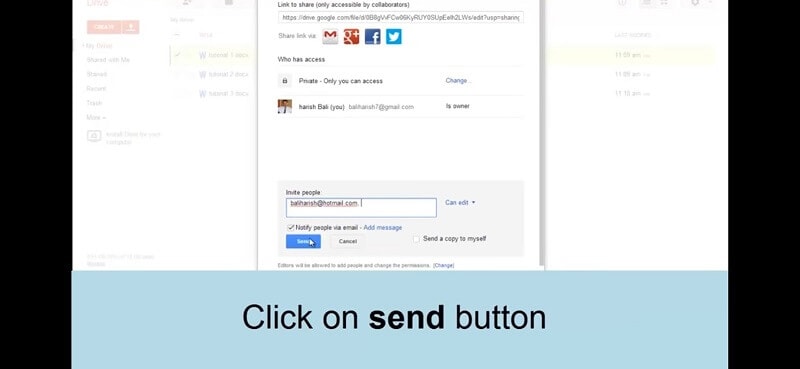
Passo 8- Clique na opção enviar.
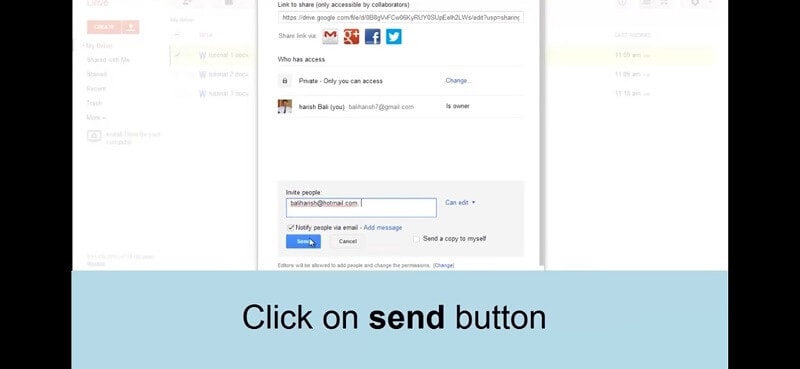
Seu arquivo de vídeo será compartilhado com as contas que você mencionou nas configurações. Desta forma, você pode compartilhar um vídeo do Google Drive.
Se você deseja compartilhar um vídeo do Google Drive para outro Google Drive ou Cloud Drives. O Wondershare InClowdz pode ser útil.

Wondershare InClowdz
Migre, sincronize e gerencie arquivos em nuvem em um só lugar
- Migre arquivos de nuvem, como fotos, músicas, documentos de uma unidade para outra, como o Dropbox para o Google Drive.
- Faça backup de suas músicas, fotos e vídeos de um para o outro para manter os arquivos seguros.
- Sincronize arquivos de nuvens, como música, fotos, vídeos, etc. de uma unidade de nuvem para outra.
- Gerencie todas as unidades de nuvem, como Google Drive, Dropbox, OneDrive, box e Amazon S3 em um só lugar.
Passo 1 - Faça login em sua conta InClowdz. Se você não tiver um, basta criar um.

Passo 2 - No modelo ‘Migrar’, clique em ‘Adicionar Cloud Drive’ e depois escolha ‘Source Cloud Drive’, de onde você enviará os arquivos, e ‘Target Cloud Drive’ é onde os arquivos irão parar.

Passo 3 - Assim que as unidades forem selecionadas, escolha todos os arquivos de origem ou arquivos específicos e clique em ‘Migrar’ para enviá-los para a unidade de destino.

Parte 3 - Dicas para usar o Google Drive para compartilhar arquivos?
Você está bem ciente da facilidade e dos benefícios de como compartilhar o vídeo do Google Drive? Agora, passaremos a você algumas dicas que potencializam a graça desse serviço. Você pode seguir essas dicas e ter uma experiência ainda mais eficiente de usar o Google Drive.
1. Compartilhe um único arquivo com várias pessoas
Use este método quando quiser compartilhar um determinado documento com várias pessoas. Por exemplo, se você deseja compartilhar um arquivo com uma turma de 20 alunos, ou deseja compartilhar um arquivo específico com vários clientes, você pode usar esta opção. Tudo que você precisa saber é o endereço de e-mail de todas as pessoas com quem deseja compartilhar. Digite o endereço de e-mail de todas as contas com as quais deseja compartilhar seu vídeo na caixa de configurações. Além disso, você também pode selecionar se eles podem editar ou comentar o documento.
2. Crie um link para o seu documento
Nesta seção, você aprenderá a compartilhar um vídeo do Google Drive com um público muito grande. Você não precisa se preocupar se não souber o endereço de e-mail de todas as contas com as quais deseja compartilhar seu documento. Você pode simplesmente criar um link compartilhável para esse documento. Agora, você pode compartilhar esse link com todas as pessoas que quiser. Para usar este método, você precisa fazer uma configuração específica na opção de configurações.
- Clique na opção de compartilhamento. Agora, na opção Compartilhar com outras pessoas, escolha Obter um link compartilhável.
- Este link é copiado para a sua área de transferência e você pode usar esse link para compartilhá-lo com o público desejado.
3. Compartilhar pastas
Você pode usar este método para compartilhar uma pasta para colaborar com um público regularmente. Desta forma, cada membro do seu público receberá uma atualização automaticamente. Tudo que você precisa fazer é definir as configurações no modo 'pode visualizar' para todo o público.
4. Mudança de propriedade
Às vezes, você pode querer alterar a propriedade e tornar outra pessoa o proprietário de um documento. Novamente, esta é uma tarefa muito fácil!
- Clique na opção de compartilhamento.
- Clique em convidar pessoas e digite o endereço de e-mail da conta que você deseja tornar proprietária. Clique em compartilhar e salvar.
- Agora, clique na opção Avançado na caixa de compartilhamento.
- Clique na opção do menu suspenso ao lado do nome da pessoa.
- Escolha 'tornar proprietário'.
- Salve as configurações.
Conclusão
Esperamos que este artigo seja de grande ajuda! Esperamos que você tenha respostas sobre como compartilhar um vídeo com o Google Drive. Portanto, quando se trata de organizar seus dados, não há opção melhor do que o Google Drive. É a maneira mais fácil e flexível de armazenar seus dados. Você fica à vontade para compartilhar dados com o seu consentimento. Você pode alterar as configurações padrão e compartilhar seus arquivos com quantas pessoas desejar. Você também pode permitir que eles comentem ou editem o arquivo, se desejar. Portanto, faça uso deste recurso e se beneficie da facilidade de organização de seus arquivos que ele oferece.
Categorias
Artigos Recomendados
InClowdz
- 1 Gerenciamento de Contas de Nuvem Diferentes
- Usar Duas Contas do OneDrive Num PC
- Sincronizar Google Drive com OneDrive
- Transferir do OneDrive para Google Drive
- Mover Arquivos do Google Drive para OneDrive
- Adicionar/Remover OneDrive no Explorador de Arquivos
- 2 Dicas sobre Nuvem
- Como Cancela Planos de Armazenamento do iCloud
- Como Gerencia Contatos no Google Contacts
- Guia para Alterar Sua Conta do iCloud








Alexandre Garvalhoso
staff Editor